Proprieta stampa
Il comando è presente nella finestra di Anteprima di stampa.
I documenti prodotti dalla SUITEMOSAICO sono suddivisi in diverse sezioni fra loro indipendenti.
Il programma consente di definire, per singola sezione, i parametri di stampa e di impostazione del foglio.
Ad ogni sezione vengono assegnate le dimensioni del foglio, dei margini, l'orientamento e le proprietà delle colonne (i dati, modificati dall'utente, saranno memorizzati nel documento e utilizzati nelle successive fasi di stampa).
La finestra Proprietà stampa (visualizzabile in Anteprima di stampa attraverso il comando ![]() ) contiene i tre comandi: Struttura
) contiene i tre comandi: Struttura ![]() , Testi fissi
, Testi fissi ![]() , Carattere
, Carattere ![]() .
.
Struttura ![]()
Evidenzia in rosso in una struttura ramificata le sezioni coinvolte nel documento. Il pulsante Proprietà consente di modificare le impostazioni relative alle stesse.
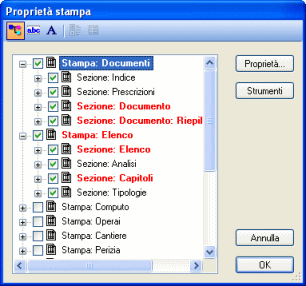
Testi fissi ![]()
Visualizza una lista contenente tutti i testi impostati di default nei documenti della SUITEMOSAICO (testi fissi di tipo monofont o RTF, intestazioni di colonne). Tale lista può essere visualizzata in ordine alfabetico (comando Visualizza a lista ![]() ) o raggruppata secondo le sezioni della SUITE (comando Visualizza a struttura
) o raggruppata secondo le sezioni della SUITE (comando Visualizza a struttura ![]() )
)
 N.B.: Ogni documento dell'archivio della sezione Documenti in cui sono state salvate le Proprietà di stampa HA UNA SUA LISTA, perciò se si vuole ad esempio cambiare l'intestazione di una colonna presente all'interno dello stesso archivio in più documenti sarà necessario intervenire su tutti i documenti aventi le proprietà salvate oltre che sulle proprietà di default.
N.B.: Ogni documento dell'archivio della sezione Documenti in cui sono state salvate le Proprietà di stampa HA UNA SUA LISTA, perciò se si vuole ad esempio cambiare l'intestazione di una colonna presente all'interno dello stesso archivio in più documenti sarà necessario intervenire su tutti i documenti aventi le proprietà salvate oltre che sulle proprietà di default.
(il salvataggio delle proprietà di stampa avviene attraverso un clic DESTRO del mouse sull'icona del documento -> comando Proprietà -> scheda Proprietà di stampa -> area Proprietà di stampa -> bottone Salva)
Il programma consente di gestire attraverso queste funzioni più lingue per i testi fissi in modo tale da poter stampare i documenti in lingue diverse (vedi il comando Lingua).
GESTIONE MULTILINGUA DEI TESTI FISSI
Per creare le intestazioni di colonna o i testi fissi in altre lingue attenersi alla seguente procedura:
-
fare clic sul pulsante Proprietà
-
fare clic sul comando Definisci lingue
-
utilizzare il comando Nuovo per creare una nuova riga ed assegnare il nome della lingua

-
confermare con OK
Il programma crea una colonna con il nome della lingua dove è possibile inserire le diciture corrispondenti alle celle della colonna Standard.
Le celle della colonna assumono il colore:
-
rosso quando non è stato inserito alcun testo
-
verde quando lo stesso testo viene utilizzato in più contesti (documenti) ed è stato tradotto in modo diverso. In questo caso bisogna ridefinire il testo tradotto
-
bianco quando al testo della colonna STANDARD corrisponde un testo nella lingua definita
N.B.
La tabella di corrispondenza contiene i testi fissi utilizzati in tutti i documenti della SUITEMOSAICO. Questo però non significa che la tabella viene utilizzata da tutti gli archivi della SUITE in quanto ogni archivio contiene sia delle impostazioni standard, sia delle impostazioni memorizzate sui documenti segnalati con un asterisco (documenti nei quali sono salvate le proprietà di stampa).
Pertanto per utilizzare la tabella di corrispondenza su tutti gli archivi si consiglia la seguente procedura:
PREPARAZIONE TABELLA DI CORRELAZIONE IN EXCEL
-
creare un archivio sulla base di un modello
-
dalla sezione Documenti visualizzare un'anteprima di stampa
-
visualizzare la finestra Proprietà stampa con il comando

-
fare clic sul comando

-
con il comando Proprietà>Definisci lingue creare nella tabella una o più colonne per le diverse lingue
-
fare clic sul pulsante Proprietà > Esporta in MS Excel...
-
compilare la tabella di corrispondenza nel foglio Excel e salvarlo in modo tale da poterlo utilizzare anche per altri archivi/documenti
-
confermare con OK
IMPORTAZIONE TABELLA DI CORRELAZIONE SU UN ARCHIVIO
-
aperto l'archivio visualizzare la sezione Documenti
-
visualizzare l'anteprima di stampa del documento in oggetto
-
visualizzare la finestra Proprietà stampa con il comando

-
fare clic sul comando

-
con il comando Proprietà>Definisci lingue creare nella tabella le stesse colonne (con la stessa dicitura) del foglio Excel
-
confermare con OK
-
fare clic sul comando Proprietà>Importa da MS Excel...
-
selezionare il file salvato in precedenza e confermare con Apri
-
controllare nella finestra Importazione testi fissi la corrispondenza delle colonne del foglio Excel
-
confermare due volte con OK
UTILIZZARE LE LINGUE NEI DOCUMENTI
-
aperto l'archivio visualizzare la sezione Documenti
-
fare un clic DESTRO del mouse su un documento
-
fare clic su Proprietà, visualizzare la scheda Lingua
-
fare clic sul pulsante Aggiungi per selezionare una delle lingue disponibili o aggiungerne una nuova
-
selezionare il bottone della lingua da utilizzare per la stampa del documento
-
confermare con OK
N.B. Il bottone Chiedi prima di stampare visualizza la finestra che consente di scegliere la lingua da utilizzare nel documento
Vedi Lingua
Carattere ![]()
Consente di modificare il carattere degli stili definiti nella SUITEMOSAICO ed utilizzati nei documenti. Per modificare il carattere selezionare lo stile ed utilizzare il pulsante Carattere.
 Copyright ©2019 v.le della Libertà, 23 - 33170 PORDENONE tel 0434 28567 - fax 0434 29381
Copyright ©2019 v.le della Libertà, 23 - 33170 PORDENONE tel 0434 28567 - fax 0434 29381